Poznámky:
-
Od 5. októbra 2023 je nová aplikácia Microsoft Teams pre Windows a Mac všeobecne dostupná. Nová aplikácia Teams je tiež vo verejnej ukážke pre zákazníkov s virtuálnou infraštruktúrou pracovnej plochy (VDI) a zákazníkmi government cloudu.
-
Funkcie a vylepšenia aplikácie Microsoft Teams budú k dispozícii výhradne v novej aplikácii Teams. Ak stále používate klasickú aplikáciu Teams, v najbližších mesiacoch sa automaticky inovujete na novú aplikáciu Teams.
Prejdite na novú aplikáciu Teams a zažite zatiaľ najrýchlejšiu verziu aplikácie Teams, ktorá bola prestavaná od základov. Vďaka prvému mysleniu s výkonom je nová aplikácia Teams rýchlejšia, jednoduchšia a flexibilnejšia ako kedykoľvek predtým. V novej aplikácii Teams môžete prepínať medzi aplikáciami, odpovedať na chatové správy a rýchlejšie sa pripojiť k schôdzam a hovorom a zároveň používať menej batérie a pamäte. Spustite a prechádzajte menším počtom kliknutí s rovnakým rozložením, na ktoré ste zvyknutí.
Prechod na sekciu:
Začíname používať novú aplikáciu Teams
Prepnutie späť na klasickú aplikáciu Teams
Začíname používať novú aplikáciu Teams
Ak chcete začať používať novú aplikáciu Teams, preklopte prepínač vedľa položky Vyskúšať novú aplikáciu Teams v ľavom hornom rohu klasickej aplikácie Teams.
Poznámka: Ak sa vedľa položky Vyskúšať novú aplikáciu Teams nezobrazuje prepínač, obráťte sa na správcu IT.
Používanie novej aplikácie Teams:
-
Otvorte počítačovú aplikáciu Teams v zariadení s Windowsom.
-
Zapnite prepínač Vyskúšať nový Teams v hornej časti aplikácie Teams.
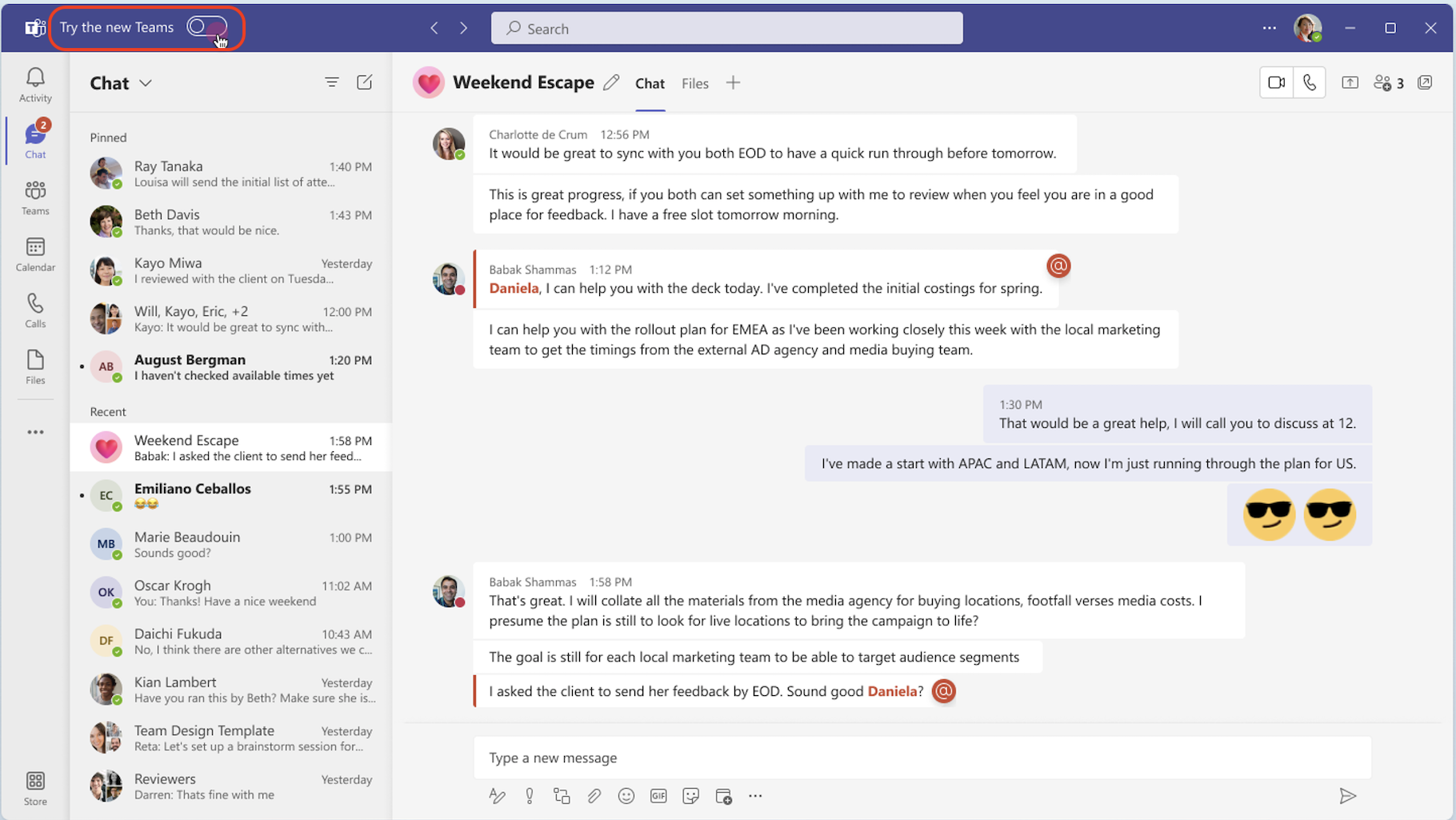
-
V kontextovom dialógovom okne vyberte položku Získať . Nová aplikácia Teams sa začne inštalovať.
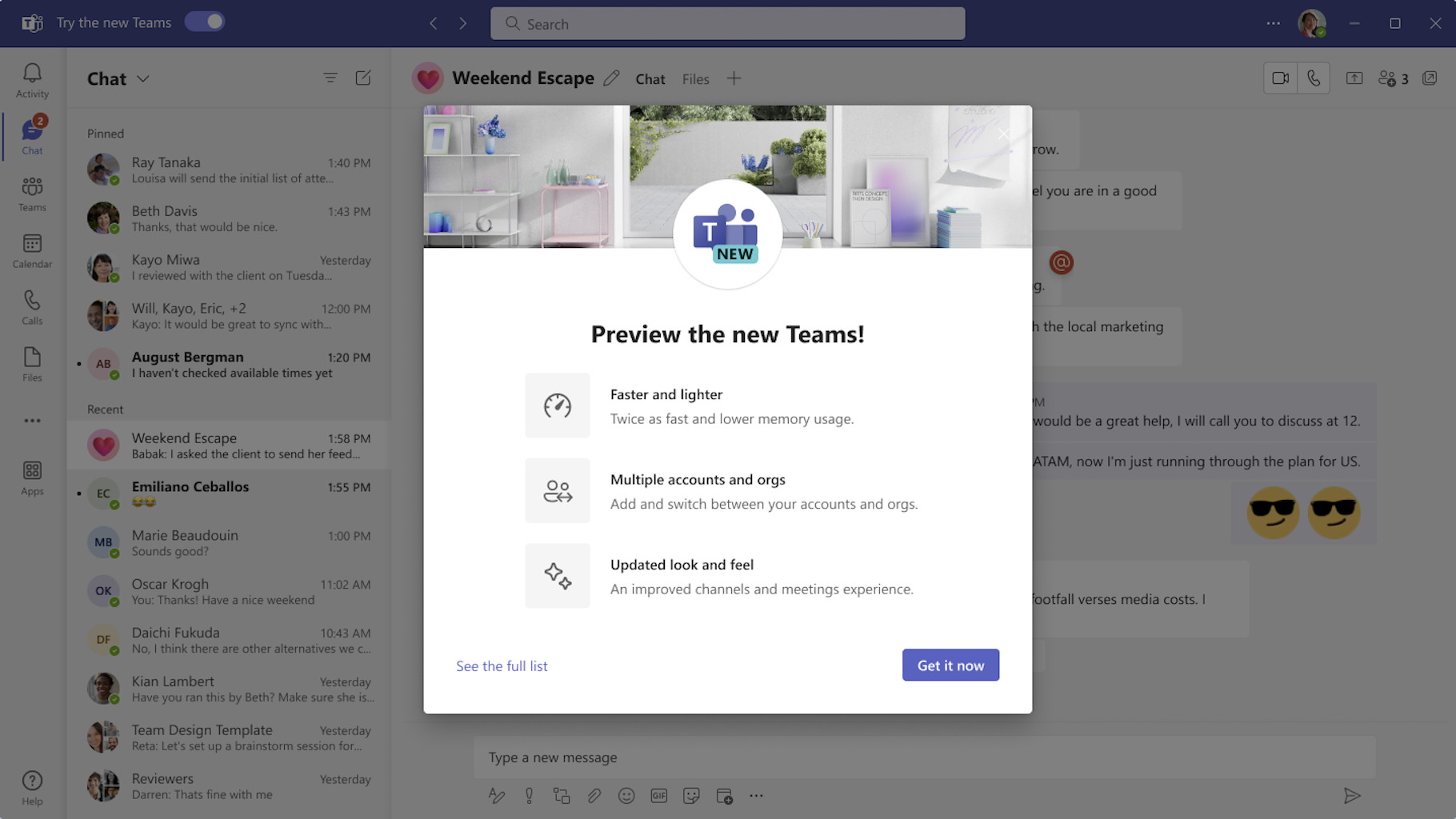
-
Aplikácia Teams sa reštartuje a otvorí sa nová aplikácia Teams. Všetky následné akcie, ktoré vykonáte, sa predvolene uskutočnia v novej aplikácii Teams, napríklad pripojenie k schôdzi cez Teams z Outlooku.
Keď sa nachádzate v novej aplikácii Teams, zapnite (alebo vypnite) oznámenia výberom položiek Nastavenia a ďalších 
Pridanie ďalšieho konta Teams
S podporou viacerých kont s viacerými nájomníkmi (MTMA) v novej aplikácii Teams sa môžete prihlásiť do viacerých pracovných alebo školských kont (alebo ako hosť v iných organizáciách) bez prihlásenia vo viacerých webových prehliadačoch.
Keď pridáte kontá do počítačovej aplikácie Teams, môžete:
-
Prijímanie oznámení v reálnom čase zo všetkých kont (a všetkých súvisiacich organizácií).
-
Ak chcete prepínať medzi kontami a organizáciami, môžete sa zúčastňovať konverzácií, schôdzí a hovorov vo viacerých kontách a organizáciách bez toho, aby ste sa museli zúčastniť hovoru alebo schôdze.
-
Nastavte svoj stav pre každé konto a organizáciu jednotlivo.
Ak chcete pridať ďalšie konto, vyberte svoj profilový obrázok v pravom hornom rohu novej aplikácie Teams a potom vyberte položku Pridať ďalšie konto.
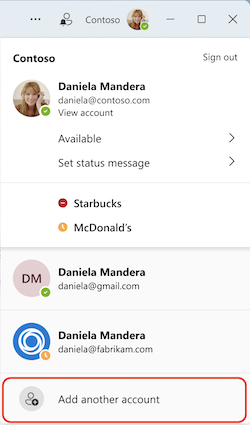
Ak je vaše konto hosťom v inej organizácii, zobrazí sa automaticky. Ďalšie informácie nájdete v téme Spravovanie kont a organizácií v aplikácii Microsoft Teams.
Prepnutie späť na klasickú aplikáciu Teams
Nová aplikácia Teams má úplnú paritu funkcií pre takmer všetky funkcie vrátane vlastných podnikových aplikácií, aplikácií tretích strán, oddelených miestností, 7x7 videí, frontov hovorov, hovorov cez verejnú telekomunikačnú sieť, kontextového vyhľadávania v chatoch a kanáloch, krížového uverejňovania konverzácie v kanáli a ďalších.
Ak chcete prepnúť späť na klasickú aplikáciu Teams, prepínanie tam a späť je jednoduché. Prepnutie späť na klasickú aplikáciu Teams:
-
Prejdite na položky Nastavenia a ďalšie

-
Vypnite prepínač Nové tímy .
Poznámka: Ak sa počas vypínania prepínača nachádzate na schôdzi alebo hovore, zobrazí sa oznámenie s výzvou na potvrdenie prepínača. Hovor alebo schôdza sa odpojí.
Pri prepínaní medzi novou a klasickou verziou aplikácie Teams sa aktuálne používaná verzia zavrie a verzia, na ktorú prechádzate, sa automaticky otvorí a stane sa predvolenou verziou.
Čo je nové
Aktualizácie funkcií po sprístupnení v novej aplikácii Teams nájdete v téme Čo je nové v novej aplikácii Microsoft Teams.
Získanie pomoci alebo poskytnutie pripomienok
Pomoc sa presúva! V novej aplikácii Teams získate prístup k smerodajným článkom Pomocníka a podpore, videám a najnovším informáciám o novinkách výberom položiek Nastavenia a ďalších 



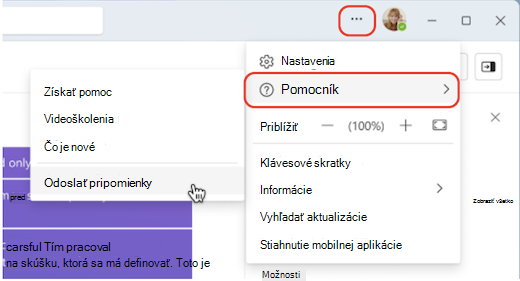
Vaše pripomienky sú dôležité na zlepšenie používania aplikácie Teams. Ak sa pri používaní novej aplikácie Teams vyskytne chyba alebo máte pripomienky, vyberte položku 










